Your Turnitin guidance is moving!
We’re migrating our content to a new guides site. We plan to fully launch this new site in July. We are making changes to our structure that will help with discoverability and content searching. You can preview the new site now. To help you get up to speed with the new guidance structure, please visit our orientation page .
Déplacement d'un fichier ou d'un dossier
Vous pouvez facilement identifier les
dossiers ![]()
fichiers 
-
Le déplacement du dossier A dans le dossier B fait du dossier A un sous-dossier du dossier B.
- Le déplacement du dossier A dans le dossier B déplace le contenu du dossier A avec celui-ci.
- Un dossier de niveau supérieur ne peut pas être déplacé dans son propre sous-dossier de niveau inférieur.
- Sélectionnez
 Mes fichiers dans la barre latérale.
Mes fichiers dans la barre latérale. -
Sélectionnez le ou les éléments que vous souhaitez déplacer.
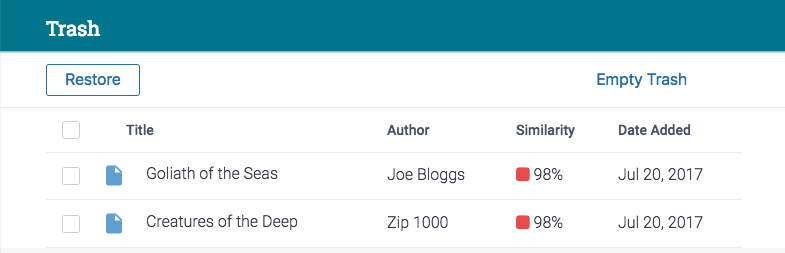
Vous pouvez déplacer plusieurs éléments à la fois à l'aide des cases à cocher.
-
3. Plusieurs actions s'afficheront à côté du bouton Charger. Sélectionnez Déplacer.
- Localisez et sélectionnez le dossier dans lequel vous souhaitez déplacer votre ou vos éléments. Le dossier de destination choisi pour votre ou vos éléments sera marqué avec une icône de coche bleue.
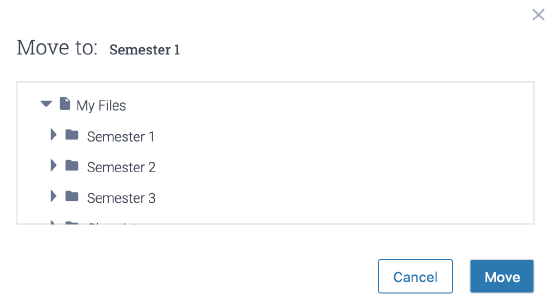
-
Sélectionnez le bouton Déplacer.
Was this page helpful?
We're sorry to hear that.
